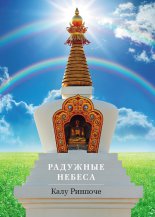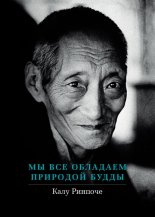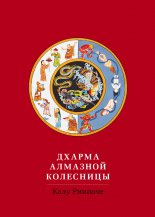Эффективный Интернет. Трюки и эффекты Баловсяк Надежда

Введение
Сегодня трудно представить нашу жизнь без Интернета. Мы пользуемся им везде: в офисе, дома, в кафе, на улице… Для эффективной работы в Сети существуют тысячи программ, постоянно появляются новые сервисы и совершенствуются старые.
Как правило, интернет-пользователи работают всего с несколькими программами – с браузером, почтовым клиентом и, возможно, интернет-пейджером. О других полезных программах многие из вас даже и не слышали. Это издание познакомит вас с дополнительными сервисами и программами для эффективной работы в Сети. В книге также приводятся советы по решению проблем, которые могут возникнуть при работе в Интернете, и небольшие хитрости.
Вы узнаете, как эффективно настроить подключение к Глобальной сети, с помощью каких программ можно ускорить соединение, как вести учет исходящего/входящего трафика и потраченных средств и многое другое.
Известно, что браузер – основная программа для веб-серфинга по сайтам Сети. В издании описана тонкая настройка последней версии браузера Internet Explorer, а также представлены программы, расширяющие его функциональные возможности. Не обделены вниманием и другие популярные браузеры: Firefox и Opera. Кратко рассматриваются основные возможности нового браузера Google Chrome от компании Google.
Сетевая безопасность и администрирование рассматриваются в одной главе, так как главное в этих понятиях – безопасность, актуальная для каждого интернет-пользователя. Из данной главы можно узнать о настоящих и мнимых опасностях Сети, новых способах обмана пользователей, правилах безопасного поведения и антивирусах.
Эффективный поиск и сохранение информации – те навыки, без которых трудно представить себе полноценную работу в Сети. Этим вопросам посвящается соответствующая глава книги.
Сегодня Интернет – один из основных способов общения. Блоги, социальная паутина, группы рассылок и подкастинг – все это описывается в главе, посвященной интернет-общению. Рассматриваются также наиболее популярные программы для общения в Сети с помощью текстовых и голосовых сообщений. Кроме этого, вы узнаете о новых сервисах почтовых серверов и спаме.
В Сети можно найти много интересной и полезной информации. С одной стороны, с помощью Интернета можно как заработать, так и потратить время и деньги, а с другой – узнать о мелочах, которые делают нашу жизнь более удобной.
Одно из основных требований для современного человека – мобильность во всем, а Интернет как раз и помогает нам быть мобильными. Наличие доступа в Сеть и комфортная работа в любом месте и в любое время – приоритеты мобильного образа жизни. Поэтому возможностям мобильного телефона и портативного ПО также уделено внимание.
Одним словом, в книге вы найдете массу ценной информации, облегчающей работу с Интернетом и делающей ее эффективной и интересной.
Ваши замечания, предложения и вопросы отправляйте по адресу электронной почты [email protected] (издательство «Питер», компьютерная редакция).
Мы будем рады узнать ваше мнение!
На сайте издательства http://www.piter.com вы найдете подробную информацию о наших книгах.
Глава 1
Оптимизация подключения к Интернету
Итак, прежде всего научимся без проблем подключаться к Сети. С каждым днем Интернет охватывает все большее количество сфер человеческой деятельности, поэтому сегодня очень важна качественная связь с Сетью. Развитие высокоскоростных видов доступа в Интернет продолжается, но еще многие пользователи продолжают применять коммутируемое соединение. В этой главе мы рассмотрим основные виды высокоскоростного соединения, уделив коммутируемому доступу немного внимания. Для этого приведем классификацию модемов и способов их подключения с целью выявить достоинства и недостатки конкретных технологий. Кроме этого, опишем, как оптимизировать соединение с Интернетом и устранить наиболее часто возникающие при этом ошибки.
Технологии подключения к Сети. Виды модемов и их характеристика
Как ни странно, люди использовали модем еще до появления компьютера и тем более Интернета. Его функцией была передача телеграфного сигнала по телефонным линиям. Простой принцип работы модема не изменился до наших дней. Модем из точки передачи информации преобразует исходные данные в сигналы двух разных частот (модуляция), а затем передает их по телефонной линии. Модем принимающей стороны переводит входящий сигнал в доступную форму (демодуляция). После объединения начальных букв этих терминов образовалось слово «модем».
Сегодня интернет-провайдеры предоставляют множество способов доступа в Сеть. Неподготовленному человеку легко запутаться в аббревиатурах существующих технологий. Рассмотрим лишь самые популярные из них.
Dial-Up. Данная технология представляет собой коммутируемое подключение компьютера пользователя к серверу провайдера через существующую аналоговую телефонную сеть. Это самый распространенный, однако, к сожалению, медленный способ доступа. Теоретически скорость передачи данных может достигать 56 Кбит/с.
Недостатки данной технологии:
медленная передача данных: заявленная скорость (56 Кбит/с) достигается при соблюдении практически идеальных условий;
нестабильное соединение с сервером, так как качество аналоговых телефонных линий далеко от совершенства;
недоступность абонентской телефонной линии при осуществлении доступа в Интернет.
К плюсам можно отнести следующее:
удобство для людей, которым нужен Интернет, например, только для чтения новостей и проверки электронной почты (к счастью, таких неискушенных пользователей с каждым днем становится все меньше);
легкость и доступность подключения: телефонные линии есть практически везде;
низкая стоимость модема;
дополнительные функции модемов: поддержка голосовых сообщений, автоответчик, переадресация звонков, возможность принятия факсов при отключенном компьютере и др. О программах, позволяющих осуществлять функции автоответчика и определителя номера, а также передавать и принимать факсимильные сообщения, читайте в главе 8 «О разном». Для подключения к Сети требуется обычный аналоговый модем: внутренний в виде платы или внешний.
Сети кабельного телевидения. Изначально и до сих пор эти сети служат для организации кабельного телевидения в конкретном районе проживания. Со временем компании стали предоставлять новую услугу – доступ в Интернет, для которого пользователю нужно иметь лишь специальный кабельный модем (который может предоставляться провайдером бесплатно или в пользование за символическую плату). Из недостатков этой технологии можно отметить относительно неширокое распространение кабельных сетей, из преимуществ – относительно низкие тарифы и высокую скорость доступа: до 40 и 10 Мбит/с для прямого и обратного каналов соответственно.
DSL-соединение. Данная технология получила широкое распространение. Основная причина ее популярности заключается в том, что связь с провайдером осуществляется через телефонную линию, но при этом скорость для самого доступного вида DSL-соединения достигает 8 и 1,5 Мбит/с для прямого и обратного каналов соответственно. Строго говоря, DSL-технология – это целый спектр технологий, которые отличаются друг от друга своим предназначением, скоростью прямого и обратного каналов и максимальным расстоянием. Иногда их называют общим понятием – xDSL. Наиболее популярные следующие DSL-технологии: ADSL, G.Lite (или ADSL.Lite), VDSL и HDSL. Недостатков немного – стоимость оборудования и некоторые ограничения по скоростям и расстоянию. Плюсов, несомненно, больше: значительная скорость без модернизации телефонной линии и доступ в Интернет с сохранением работы телефонной связи. Несмотря на это, DSL-технологии не рассматриваются как долгосрочный вариант широкополосного доступа.
Редким для наших географических широт является спутниковый доступ вИнтернет. Максимальная скорость приема данных – свыше 52 Мбит/с. Недостатком этой технологии является передача исходящего трафика через наземное подключение (от коммутируемого удаленного доступа (dial-up) до xDSL).
Существуют беспроводные технологии «последней мили».
Wi-Fi – беспроводная технология широкополосного доступа в Сеть. Скорость передачи информации может достигать 54 Мбит/с, но радиус действия не превышает 50–70 м. Данная технология применима в пределах квартиры, офиса или какого-либо другого общественного заведения. Чтобы ею воспользоваться, нужен ноутбук с контроллером Wi-Fi.
WiMАХ – технология, аналогичная Wi-Fi. Ее отличительной чертой является доступность сигнала вне прямой видимости базовой станции.
После выбора технологии подключения к Интернету, которая устраивает вас как по скоростным, так и по ценовым характеристикам, следующим вашим шагом, скорее всего, будет приобретение модема. Выбор устройства для доступа в Интернет, безусловно, очень важен для работы. Хороший модем обеспечивает более стойкое соединение с провайдером, а также лучшую скорость передачи данных. В этом плане совет один – ориентироваться на известные марки производителей сетевого оборудования. Однако не стоит думать, что качество интернет-подключения зависит только от модема.
Модемы бывают двух типов: внешние и внутренние. Внешние модемы – это устройства, имеющие собственный корпус. Их ставят на системный блок или рядом с ним и подключают специальным кабелем к COM– или USB-порту. Внутренние модемы подсоединяются к материнской плате в системном блоке компьютера или вообще интегрированы в материнскую плату. Значительно удобнее и надежнее использовать внешние устройства, за работой которых всегда можно наблюдать, ориентируясь по индикаторам-лампочкам.
Все существующие на рынке аналоговые модемы могут работать на скорости до 56 Кбит/с и выполнять следующие функции:
коррекция ошибок;
сжатие данных;
помехоустойчивость модема (способность работать с телефонными линиями низкого качества);
поддержка голосовых сообщений;
функция автоответчика;
переадресация звонков;
возможность принятия факсов при отключенном компьютере и др.
На стоимость модема могут существенно влиять и другие его характеристики:
стоимость программного обеспечения, поставляемого с устройством;
возможность изменения прошивки модема, что позволит ему использовать новые протоколы работы или расширит его возможности.
Прежде чем приобрести аналоговый модем, необходимо выяснить качество телефонной линии, с которой он будет работать. Если оно низкого уровня, то нужен модем с повышенной помехоустойчивостью.
Скорость устройства, указанная производителем, – это максимальная величина обмена данными, которую оно поддерживает. Если в паспорте на аналоговый модем написано 33,6 Кбит/с (протокол V.34) или 56 Кбит/с (протокол V.90), то это совсем не значит, что скорость его работы в каждом конкретном случае будет именно такой. На практике она, как правило, будет ниже, а насколько именно – зависит не только от модема, но и от качества работы телефонной линии. Реальная (без потерь, связанных с коррекцией ошибок) скорость 56,0 Кбит/с достигается очень редко даже на хороших коммутируемых линиях связи.
ВНИМАНИЕ
При выборе модема следует помнить, что скорость и качество его работы определяются не только параметрами самого устройства, но часто (и даже в большей степени) телефонной линией и АТС, к которым он подключен.
В России и других постсоветских странах встречаются телефонные станции следующих типов.
Цифровые АТС нового поколения, обеспечивающие высокое качество связи, которая может ухудшаться из-за некачественной соединительной линии от абонента до станции. При работе с такими АТС, используя практически любой модем, поддерживающий протокол V.90, можно добиться скорости соединения до 52 Кбит/с.
Электронные АТС старого поколения, обладающие немного худшей связью, чем станции предыдущей категории. Кроме соединительной линии, на связь влияет качество настройки абонентского комплекта на АТС. С помощью таких станций можно достичь скорости соединения до 30–40 Кбит/с.
Старые аналоговые АТС, скорость подключения на которых может быть от 4,8 до 33,6 Кбит/с. При этом наиболее дешевые модели модемов могут совсем не связываться с провайдером.
Модем пользователей, обладающих телефонным номером на АТС первого типа, скорее всего, успешно заработает с настройками по умолчанию. В противном случае почти наверняка потребуется ограничить максимальную скорость связи модема.
Теоретически модемы должны автоматически выбирать оптимальную скорость соединения. Однако на некачественной линии они часто пытаются удержать скорость выше необходимой, в результате чего связь обрывается. Кроме того, в результате постоянных попыток соединиться на высокой скорости и скорректировать ее эффективность обмена данными приближается к нулю.
Довольно часто одной из причин неустойчивой или медленной связи могут быть параллельные телефонные аппараты, подключенные к модему. Особенно актуально это для старых моделей с дисковым способом набора номера или дешевых телефонных аппаратов, не соответствующих вообще никаким стандартам. Наличие таких устройств может негативно отразиться на соединении, если по какой-то причине на параллельном телефоне будет снята трубка. Сигнал, поступающий из Сети, значительно исказится, и скорость связи модема может снизиться практически до нуля или модем может вообще отключиться.
Телефон лучше подключать в гнездо Phone в самом модеме. В этом случае во время связи телефон будет отключаться и не влиять на качество модемного соединения.
На качество связи могут воздействовать различные электромагнитные помехи, влияющие на телефонный провод, что может снизить скорость доступа в Интернет в полтора–два раза. Чтобы избавиться от проблем с проводкой, лучше всего провести телефонную линию по кратчайшему пути от телефонной розетки до модема. Необходимо также проследить за тем, чтобы телефонный провод не пересекался с сетевыми кабелями напряжением 220 Вт (ведущими, например, к розеткам). В то же время длина линии должна быть по возможности минимальной. Если используются еще и параллельные телефоны, то подключать их следует только после модема.
При выборе ADSL-модема вам в первую очередь необходимо проконсультироваться у провайдера, к которому собираетесь подключаться. Обычно провайдер советует, модем какого производителя следует приобрести. Если на узле установлено оборудование того же производителя, то многих проблем можно избежать. Дальнейший выбор зависит от вашего бюджета.
Выделяют два типа ADSL-модемов: USB и Ethernet. Для USB-модема внешний источник питания не требуется. Это самый дешевый тип ADSL-модема, но он требует совместимости с операционной системой и установки драйверов. Ethernet-модемы совместимы со всеми операционными системами и не требуют установки драйверов. Кроме этого, данный тип модемов можно использовать для организации небольшой домашней или офисной сети с возможностью доступа в Интернет одновременно с нескольких компьютеров.
Особенность данной технологии – обязательное наличие ADSL-сплиттера. Сплиттер представляет собой фильтр низких частот, который предназначен для разделения низкочастотного сигнала обычной телефонной связи (спектр голосовых сигналов) и высокочастотного сигнала ADSL.
Ethernet-модемы являются равноправными участниками локальной сети со своей операционной системой и механизмами удаленного администрирования и имеют собственный локальный IP-адрес.
Подключение на уровне операционной системы
В Windows Vista существует специальная служба QoS RSVP, которая может резервировать до 20% пропускной способности соединения с Интернетом для некоторых сетевых приложений. Отключив эту службу, можно увеличить скорость работы в Сети.
Это ожно сделать с помощью окна Групповая политика. Чтобы попасть в данное окно, в меню кнопки Пуск следует выбрать пункт Выполнить и в окне Запуск программы ввести команду {gpedit.msc}[1]. В открывшемся окне нужно перейти по пути Конфигурация компьютера Административные шаблоны Сеть Планировщик пакетов QoS и дважды щелкнуть кнопкой мыши на строке Ограничить резервируемую пропускную способность. Откроется окно свойств ограничения, в котором на вкладке Параметр нужно изменить положение переключателя. Если он установлен в положение Включен, то в поле Ограничение пропускной способности надо уменьшить его значение с 20 до 0% или просто установить переключатель в положение Отключен.
Настройка автодозвона
Функция автодозвона позволяет существующему подключению автоматически набирать номер телефона и соединяться с провайдером в случае разрыва связи и при любой попытке доступа к сетевым данным. Чтобы настроить автодозвон, в меню кнопки Пуск необходимо выбрать категорию Подключение, выделить нужное подключение, затем выполнить команду Дополнительно Параметры удаленного доступа. Для установки автонабора в области Включить автонабор номера для нужно установить флажок дозвона (рис. 1.1).
Рис. 1.1. Установка автодозвона в Windows Vista
Кроме этого, в окне свойств интернет-соединения на вкладке Параметры в разделе Число повторений набора номера введите, например, {100} и нажмите OK. Теперь, если линия вдруг будет занята, модем станет автоматически перезванивать.
ПРИМЕЧАНИЕ
Описанная выше функция будет работать при условии, что ваш модем определяет сигнал «занято» на телефонной линии.
Устранение неполадок при подключении. Диагностика модемного соединения
К сожалению, операционная система не всегда может правильно определить причину неудачного подключения к Сети. В большинстве случаев она рекомендует проверить правильность ввода имени пользователя (его учетной записи) и пароля на вход в систему. Чаще всего связь действительно обрывается по этой причине, поэтому в случае неудачного соединения нужно перепроверить введенные учетные данные.
ПРИМЕЧАНИЕ
Одна из самых распространенных ошибок – наличие пробелов в начале или конце имени пользователя или пароля. Это не всегда заметно, и кажется, что имя набрано правильно.
Если при соединении с Интернетом возникают проблемы, то обычно появляется сообщение об ошибке, которое может помочь определить возможную причину неполадки. Сначала следует выяснить, на каком именно этапе обрывается установка связи, а затем уже пытаться устранить неисправность.
Рассмотрим наиболее типичные проблемы, которые могут возникнуть при попытке соединения с Сетью.
Установка связи не доходит до набора номера
Возможно, модем не подключен, не настроен или используется другой программой.
ПРИМЕЧАНИЕ
Если модем не подключен к телефонной линии, то обычно он должен начать набор номера и лишь после этого сообщить об отсутствии гудка.
Нужно проверить состояние модема в Диспетчере устройств, после чего диагностировать его. Для этого дважды щелкните кнопкой мыши на значке модема в Диспетчере устройств, в появившемся окне перейдите на вкладку Диагностика и нажмите кнопку Опросить модем. При правильно настроенном модеме через несколько секунд вы должны увидеть на экране результат опроса. При неудаче повторите попытку после перезагрузки компьютера.
Связь обрывается во время набора номера
Скорее всего, это означает, что модем пользователя не может связаться с модемом провайдера. Можно позвонить провайдеру на тот же телефонный номер с обычного телефона. Если дозвониться невозможно или, дозвонившись, вы не услышали специальный звук работающего модема, то проблема – в телефонной линии или провайдере, который может временно не работать или быть перегруженным. При успешном дозвоне к провайдеру с обычного телефона проверьте подключение модема к телефонной линии и правильность номера, указанного в свойствах соединения.
СОВЕТ
Проверьте тип набора номера. Если телефонная станция не поддерживает тоновый набор, то нужно добавить латинскую букву «p» в начале номера и повторить попытку соединения.
Большинство модемов позволяет прослушать ход установки соединения через встроенный динамик. Опытные пользователи на слух различают звук набора номера и ответа модема провайдера, что позволяет им более точно определить возникшую проблему.
Причинами обрыва связи на этом этапе могут быть помехи на телефонной линии, а также неправильная настройка или неисправность модема. Попробуйте соединиться по другим номерам телефонов или подключиться к другому провайдеру.
Происходит соединение, но при проверке имени пользователя и пароля связь обрывается
Если до этого вы входили в Интернет под своими логином и паролем, сохраненными в системе, и проверка имени пользователя и пароля была довольно продолжительной, то следует перезагрузить компьютер и соединиться снова. Если пароль и логин каждый раз набираются заново, то нужно еще раз проверить вводимые сведения.
СОВЕТ
Обратите внимание, не нажата ли клавиша Caps Lock. Помните, что в пароле большие и маленькие буквы различаются между собой – набирайте их соответственно. Проверьте также, установлена ли английская раскладка клавиатуры.
Чтобы удостовериться в том, что вводимый пароль правильный, наберите его в любом текстовом редакторе (Блокнот, Microsoft Word и т. д.), выделите и через буфер обмена перенесите в окно соединения.
Соединение с Сетью иногда невозможно по причине банального отсутствия денег на счету пользователя.
При установке связи с Интернетом появляется сообщение «Не удается подобрать протокол из числа протоколов, заданных для данного типа сервера»
Это означает, что сетевой протокол TCP/IP установлен некорректно либо не установлен вовсе. Кроме того, могут быть установлены лишние сетевые протоколы, что, возможно, приводит к конфликтам и дополнительным временным задержкам при попытке соединения. Нужно проверить, установлен ли протокол TCP/IP.
Связь с Интернетом устанавливается нормально, но при попытке воспользоваться каким-либо сервисом возникает сообщение об ошибке
Возможно, не установлено TCP/IP-соединение. Проверьте правильность всех необходимых настроек. Чтобы выяснить, установлено ли соединение, нужно в окне Запуск программы, открываемом при выполнении команды Пуск Выполнить, набрать команду {ping google.com}.
При нормально установленном соединении ответ должен быть следующим:
Обмен пакетами с google.com (64.233.187.99) по 32 байт
Ответ от 64.233.187.99: число байт=32 время=214мс TTL=254
Ответ от 64.233.187.99: число байт=32 время=2214мс TTL=254
Ответ от 64.233.187.99: число байт=32 время=2514мс TTL=254
Ответ от 64.233.187.99: число байт=32 время=236мс TTL=254.
Если соединения нет, то появится сообщение Неизвестный IP-адрес google.com.
Связь с Сетью не устанавливается или неустойчива, часто обрывается, а скорость передачи данных очень низкая
Наиболее вероятная проблема здесь – качество телефонной линии либо неправильная настройка модема. На старых аналоговых АТС часто наблюдаются проблемы с качеством связи, что может быть причиной частых разъединений с Интернетом и его медленной работы. тобы решить проблему, нужно оптимально настроить модем под параметры телефонной линии.
При попытке подключиться появляется сообщение «Ошибка при соединении с сервером» или «Модем не был обнаружен», хотя модем даже не успевает набрать номер
При этом модем установлен правильно и при нажатии кнопки Диагностика тест проходит нормально. Скорее всего, возникли проблемы с настройкой удаленного доступа в Windows и нужно переустановить этот компонент системы.
ПРИМЕЧАНИЕ
Если модем не соединяется с Интернетом, то появится не только сообщение об ошибке, но и ее номер, по которому можно гораздо точнее диагностировать проблему, возникшую при интернет-подключении. Все наиболее типичные ошибки удаленного доступа можно найти в разделе Центр справки и поддержки в меню Пуск, введя в поле поиска фразу Сообщение об ошибках.
Дополнительные услуги провайдеров
Популярность технологий, предоставляющих широкополосный доступ в Интернет, растет. Постоянная конкуренция между провайдерами интернет-услуг, борьба за нового абонента и сохранение уже имеющейся абонентской базы приводит к расширению перечня сопутствующих услуг. Выбирая провайдера, обратите внимание на то, какие дополнительные бесплатные возможности он может вам предоставить. Порой от этого можно получить значительную выгоду, например, скачивая обновления для любой версии операционной системы Windows не с официального сайта Microsoft (платя при этом провайдеру за скачанные мегабайты), а с сайта вашего провайдера. Если же у вас тарифный план без учета трафика, то есть вы платите за наличие интернет-соединения, а не за входящий (и/или исходящий трафик), то с первого взгляда этот момент может показаться бесполезным. Но, как правило, скорость доступа к «внутренним ресурсам» превышает таковую для «внешней сети» в десятки раз.
Итак, провайдер может предоставлять бесплатно или за символическую плату следующие услуги и сервисы:
почтовый ящик и хостинг для вашего сайта;
доступ к файлообменным сетям;
доступ к обновлениям для операционных систем и другим бесплатно распространяемым продуктам;
доступ к сайтам, расположенным на сервере провайдера;
доступ к интернет-радиостанциям;
сетевое общение;
онлайн-игры.
Кроме этого, провайдер, как правило, ведет полную статистику подключения, которую всегда можно посмотреть в личном кабинете пользователя. Помимо просмотра статистики, в личном кабинете можно пополнять счет с помощью специальных карт оплаты и изменять некоторые параметры, например менять пароль доступа или адреса электронной почты, куда приходят новости и уведомления от провайдера.
Утилиты для интернет-соединения
Для соединения с провайдером можно воспользоваться штатным средством операционной системы – программой Удаленный доступ к сети. Однако этим функции стандартного компонента Windows и ограничиваются.
Для более комфортного подключения к Интернету существует множество других более функциональных программ, которые будут рассмотрены ниже. Подобные приложения умеют выполнять задания по расписанию, запускать нужные приложения при установке соединения, сортировать телефоны дозвона и многое другое. Обычно некоторые функции не используются большинством пользователей. Однако удобно иметь полный набор инструментов под рукой: ненужная сегодня функция может стать крайне необходимой завтра.
VDialer
VDialer (http://v-programs.narod.ru) – не просто программа для дозвона. В ее функции входит много других сервисных возможностей, так или иначе предназначенных для работы в Интернете при доступе по коммутируемому каналу. После установки VDialer импортирует все созданные ранее удаленные соединения.
Окно программы состоит из нескольких вкладок, предназначенных для создания соединения. Для дозвона с помощью VDialer на вкладке Главная необходимо выбрать созданное соединение и нажать кнопку Звонить (рис. 1.2). При этом на вкладке Настройки нужно ввести логин и пароль пользователя. В специальном окне отображено время нахождения пользователя в Сети.
Рис. 1.2. Окно программы VDialer
Программа позволяет задавать несколько телефонов дозвона для одного удаленного соединения. При неудачной попытке дозвона программа будет последовательно перебирать заданные номера. Многопользовательский режим предусматривает работу с несколькими учетными записями. Для каждой из них можно хранить отдельные имена пользователей и пароли, а также вести статистику времени, проведенного в Интернете.
Для пользователей, считающих свои затраты, VDialer предлагает очень удобную систему статистики проведенного в Сети времени и потраченных денег. Просмотреть эти данные можно на вкладке Статистика. На вкладке Настройки, используя кнопку Настройки соединений, можно установить тарифы оплаты для разных соединений. Данная возможность особенно удобна, если пользоваться услугами нескольких провайдеров, которые взимают разную плату в зависимости от времени доступа, а иногда и дней недели, например, предоставляя скидки в выходные.
VDialer позволяет задать размер оплаты за час, проведенный в Интернете, не только в зависимости от времени, но и в зависимости от каждого из дней недели. Планировщик программы поможет установить время, когда VDialer должен будет самостоятельно подключиться к Интернету или прервать связь.
Утилита способна тестировать уровень защищенности пользовательских паролей, благодаря чему можно проверить степень их доступности шпионским программам. Не менее важен встроенный в программу специализированный антивирусный сканер. Антивирусный сканер, как заявляют разработчики, в большинстве случаев позволяет определить факт воздействия вируса на программу VDialer3. Определяются вирусы, которые «заражают» выполняемый файл программы. В случае подозрения на заражение данным видом вируса программа выдает соответствующее сообщение и прекращает свою работу.
В списке возможностей VDialer большую часть занимают сетевые сервисы. Чтобы открыть окно сетевых сервисов, необходимо на вкладке Настройки нажать кнопку Сетевой сервис. Сетевые сервисы утилиты предназначены для наблюдения за процессом соединения и определения различных сетевых параметров. Среди них – пингование хоста (оценка времени передачи информации при подключении), WhoIS-сервис, предназначенный для получения данных о любых существующих адресах или именах доменов в Интернете, и IP-трассировщик.
Графический анализатор каналов связи наглядно отобразит его качество, загруженность и помехи. Вкладка Почта POP3 – удобное дополнение к стандартным возможностям почтовой программы. Если пользователь получает электронную почту через POP3-сервер, то VDialer может сообщить о наличии на сервере новых писем – нужно лишь указать адрес POP3-сервера, имя пользователя и пароль. Данная возможность позволяет проверять одновременно три ящика.
На момент написания книги программа VDialer Full Version 3.9.8 была адаптирована только для Windows XP, но успешно работала и в среде Windows Vista.
MuxaSoft Dialer
Программа MuxaSoft Dialer (http://www.muxasoft.com) используется с 1998 года. Первые две версии утилиты имели большой успех, хотя в то время Интернет был еще чем-то новым и необычным. После полного приостановления проекта почти на пять лет относительно недавно вышла четвертая версия программы, в которую авторы внесли значительные изменения.
После запуска MuxaSoft Dialer ее значок появляется в области уведомлений и работа осуществляется через контекстное меню программы. Для дозвона необходимо выбрать пункт Звонить. Управлять соединениями и режимами работы утилиты можно с помощью меню Параметры. Подраздел Параметры в разделе Соединения позволяет задать несколько телефонов для одного соединения, которые программа будет перебирать в случае проблем или ошибок. Кроме того, можно задать интервалы времени, в которые не нужно пытаться соединяться с провайдером (рис. 1.3).
Рис. 1.3. Окно параметров программы MuxaSoft Dialer
MuxaSoft Dialer позволяет задавать действия, которые необходимо выполнить после соединения, например запуск или закрытие приложений, воспроизведение звукового файла и т. д. После выбора задачи можно указать имя и путь к файлу приложения или звуковому файлу. Система статистики программы позволяет не только задать гибкие настройки почасовой оплаты за использование Интернета, но и указать тариф в случае оплаты трафика.
Создатели MuxaSoft Dialer позаботились о безопасности своих пользователей. Параметры для шифрования логина, пароля и домена задаются в разделе Безопасность. В разделе Ограничения контролируется передача данных, скорость соединения и время, проводимое в Интернете. Установив значения этого раздела, можно настроить автоматический обрыв связи, если фактические параметры соединения не будут соответствовать заданным. С помощью планировщика можно создать расписание работы программы, в соответствии с которым утилита будет соединяться с Интернетом, запускать приложения и отключаться от Сети.
Состояние подключения можно отобразить в специальном плавающем окне, которое запускается после выбора пункта Настройка монитора. Здесь приведены данные о состоянии соединения, скорости и потраченной сумме денег.
Оптимизаторы подключения
Как правило, при соединении с провайдером стандартная программа удаленного доступа не использует все резервы операционной системы и каналов связи. В Windows заложена возможность увеличить скорость соединения компьютера с Сетью на 25–30%. Разработчики операционной системы не знают, как в будущем компьютер пользователя будет подключен к Интернету – по локальной сети или модему. Исходя из этого внутренние настройки операционной системы устанавливаются таким образом, чтобы найти «золотую середину» между обоими способами соединения. Специальные программы-оптимизаторы интернет-соединений позволяют найти такие скрытые резервы и увеличить скорость подключения к Сети. Существует и другой тип программ-оптимизаторов. Основной принцип этих программ – сжатие входящего и исходящего трафиков и, соответственно, их экономия.
InternetVelocity
Программа InternetVelocity (http://www.internetvelocity.com) – многофункциональный продукт, решающий некоторые задачи, возникающие во время интернет-серфинга. Данная утилита позволяет фильтровать интернет-рекламу в виде баннеров или всплывающих окон, а также увеличивать скорость получения и вывода документов браузером пользователя.
Установив программу, необходимо настроить ее для работы на конкретном компьютере. После первого открытия InternetVelocity запускается инструмент настройки утилиты. Необходимо указать блокировку рекламы, а также выбрать устройство интернет-доступа, которое нужно оптимизировать. Здесь же задается максимально доступная скорость интернет-подключения.
Программа ведет статистику и мониторинг интернет-соединений. На вкладке Perf. Meter отображается график загрузки соединения, при этом отдельными цветами будет отображен интернет-трафик и трафик сайтов, которые считывались из кэша браузера. Здесь же размещена статистика блокирования всплывающих окон и баннеров.
Во время просмотра сайта, когда модем находится в режиме ожидания, программа может подгружать другие страницы, на которые ссылается текущая. Если пользователь решит открыть предлагаемые ресурсы, то они быстрее отобразятся в окне браузера. Подгрузка страниц настраивается на вкладке Web Prefetch, где можно указать количество одновременно загружаемых веб-страниц, а также определиться, нужно ли закачивать графические файлы.
С помощью InternetVelocity можно указать настройки кэша браузера – его месторасположение и размер. На специальной вкладке Browser можно указать параметры прокси-сервера для доступа к Интернету.
Настраивать интернет-соединения нужно на вкладке TCP/IP Tuning. Выбрав устройство (модем или сетевую карту), можно задать значения полей MaxMTU, RWIN, TTL и др. (рис. 1.4).
Рис. 1.4. Вкладка TCP/IP Tuning
TrafficCompressor
Эта программа (http://www.tcompressor.ru) предназначена для сжатия трафика. Сжимаются такие данные, как веб-страницы, сообщения электронной почты, другие основные протоколы Интернета, протоколы обмена сообщений, а также протоколы некоторых распространенных сетевых игр. По заявлению разработчиков трафик может быть уменьшен на 40–60% при условии, что Интернет используется для просмотра сайтов и обмена сообщениями. TraficCompressor поддерживает сжатие трафика для всех известных интернет-браузеров и программ, используемых для обмена электронной почтой и другими сервисами общения. Программа сжимает трафик при подключении по любой технологии, и для этого не требуется особых настроек сетевых программ.
Программа сжимает загруженные и/или отправленные данные. При отправке запроса данные не приходят напрямую на ваш компьютер. Они перенаправляются на серверы программы, расположенные на высокоскоростных каналах, где сжимаются и в таком сжатом виде передаются на ваш компьютер. TrafficCompressor получает данные в сжатом виде, преобразует их в первоначальный несжатый вид и передает программе, с помощью которой был сделан запрос. В результате такого сжатия трафик уменьшается без потери качества. Тем не менее не все отправляемые и/или получаемые данные могут сжиматься. Параллельно со сжимаемым трафиком передается часть данных, не поддающаяся сжатию (ZIP-, MP3-, EXE-файлы и т. д.).
Чтобы программа начала работать, пользователю необходимо пройти несложную регистрацию на сайте.
После загрузки значок TrafficCompressor прячется в панели задач. При наведении указателя на значок отображается состояние подключения к сжимающему серверу программы и сэкономленные мегабайты, что очень наглядно и приятно.
Выбрав пункт меню Настройки, на вкладке Протоколы в соответствующих областях можно указать, для каких протоколов следует сжимать трафик (рис. 1.5).
Рис. 1.5. Вкладка Протоколы
Как только TraficCompressor определяет сетевую активность какой-либо программы, установленной на вашем компьютере, она спрашивает разрешение добавить ее в список программ, трафик которых можно сжимать. На вкладках Адреса и Программы можно редактировать адреса сайтов и программ, трафик которых следует сжимать (или не сжимать).
СОВЕТ
Если вы пользуетесь какими-либо программами для скачивания файлов из Интернета, то не стоит позволять программе TraficCompressor добавлять их в список программ, трафик которых можно сжимать. В большинстве случаев сайты для скачивания не поддерживают такое перенаправление трафика.
Программа является условно бесплатной, поэтому ее функциональность ограничена и лишь за дополнительную плату можно исключить некоторые ограничения.
Программы для ведения статистики подключения
Наряду с утилитами для дозвона и ускорения работы в Интернете, полезно использовать программы для ведения статистики интернет-соединений. Такие приложения позволяют подсчитывать время, проведенное в Сети, определять объем трафика, а также подсчитывать по заданным тарифам потраченные на Интернет деньги.
StatistXP
С распространением DSL и других видов широкополосного доступа к Сети стала актуальной задача подсчета использованного трафика. Одной из лучших программ, предназначенных для ведения статистики интернет-соединений, является StatistXP (http://mironovlab.ru).
Данная программа позволяет учитывать все необходимые параметры доступа к Интернету, что важно при любом виде подключения. Во время установки StatistXP предлагает сохранять интернет-статистику каждые десять минут, что очень удобно, особенно при нестойком соединении с помощью модема.
Программа оповещает пользователя о подключении к Сети звуковым сигналом, а в центре экрана размещает свое окно с информацией о статистике соединения: количестве проведенного в Интернете времени, сумме потраченных денег (если заданы тарифы почасовой оплаты), а также объеме трафика. Значок StatistXP помещается в область уведомлений. Подведя к нему указатель мыши, можно получить доступ к остальным функциям программы и увидеть более детальную статистику интернет-соединения.
Выбор пункта Основное окно открывает окно, в котором можно задать дополнительные настройки программы. На вкладке Тарифы можно задать стоимость работы в Интернете, начиная от одного часа и заканчивая разными днями недели (например, скидки выходного дня), а также тарифы для разных подключений. В разделе Расчеты находится предупреждение о том, что на счету пользователя осталось меньше определенной суммы денег, например $1, или меньше одной минуты (программа позволяет задать эти параметры как для денежных расчетов, так и для временных промежутков) (рис. 1.6).
Рис. 1.6. Окно настроек тарифов по трафику
Программа позволяет автоматизировать некоторые процессы, которые должны начинаться после подключения к Интернету. В окне вкладки Автоматизация нужно указать, какие именно программы следует запустить. На вкладке Лимит можно также установить ограничения на интернет-соединения по времени и трафику. Программа сообщит о превышении установленного предела и предложит отключиться от Интернета.
StatistXP можно использовать и как инструмент соединения с Интернетом, причем для этого не нужно настраивать дополнительные параметры. После установки программа импортирует настройки всех существующих в системе соединений.
Программа обладает гибкими настройками. На вкладке Настройки вы можете задать внешний вид окна со статистикой, способ тарификации (посекундный или поминутный), способ учета трафика (входящий, исходящий или суммарный), а также необходимость обратного звонка и некоторые дополнительные параметры.
DialUp Monitor
Программа DialUp Monitor (http://leo-soft.narod.ru) – удобный многофункциональный инструмент для ведения статистики по модемному подключению. Программа собирает и хранит статистику, а также обладает рядом других возможностей, делающих ее незаменимой при работе в Сети.
После подключения программа помещает свой значок в область уведомлений, а рядом с ним – строку с информацией, сообщающей, что в данный момент компьютер подключен к Интернету.
Программа проводит мониторинг всех соединений, существующих в системе, и учитывает затраты по каждому из них.
В разделе Статистика можно просмотреть детальную статистику по трафику и увидеть график загруженности интернет-канала. Детальную информацию по месяцам можно просмотреть в разделе Подробная статистика. Программа способна автоматически дозваниваться до провайдера по всем указанным соединениям; при этом в окне ее настроек можно задать все необходимые параметры: номер телефона, логин, пароль и необходимость повторного дозвона при наличии обратного звонка. DialUp Monitor позволяет использовать имеющиеся в системе номера дозвона, а также добавлять и настраивать новые непосредственно в окне программы (рис. 1.7).
Рис. 1.7. Окно программы DialUp Monitor
В разделе События можно настроить выполнение действий, если параметры соединения будут отвечать определенным условиям. Например, задать воспроизведение звукового сигнала или отображение сообщения, когда подключено определенное соединение, когда продолжительность дозвона превышает указанное время либо скорость или трафик меньше заданных.
DialUp Monitor обладает возможностью настройки интерфейса информационного окна. По умолчанию в главном окне программы отображается только информация о том, что соединение подключено, а также имя соединения. В специальном разделе Подробная статистика можно задать отображение и других параметров – времени, трафика, скорости и даже IP-адресов. В разделе Настройки можно установить период проверки электронной почты, а параметры для этого (адреса серверов, логин и пароль) – в разделе Почта.
В программе также присутствуют разнообразные возможности формирования тарификации интернет-соединений – можно задать тарифы для разных соединений, времени дня и дней недели.
Дополнительные возможности DialUp Monitor – наличие сетевых утилит, встроенных в программу, сервис Whois, возможность пингования серверов, сканирование портов, tracert и др.
Глава 2
Браузеры и секреты удобного веб-серфинга
Браузер (веб-обозреватель) — основной инструмент веб-серфинга, от возможностей которого зависит удобство и эффективность работы, поэтому для рационального путешествия по Сети недостаточно знать лишь базовые возможности браузеров. Инструменты тонкой настройки и программы, которые дополняют браузеры, расширяют стандартные возможности веб-обозревателей, что делает интернет-путешествие гораздо более приятным и, главное, эффективным. Далее вы узнаете о самых популярных браузерах.
Internet Explorer
Internet Explorer (IE7) – неотъемлемая часть Microsoft Windows. Появление новой, 7-й версии Internet Explorer значительно сократило дистанцию, отделяющую данный продукт от браузеров конкурентов. С первого взгляда на интерфейс можно понять, что знакомый всем браузер приобрел те черты, которых ждут пользователи от настоящего поколения веб-обозревателей. В данном разделе мы подробно рассмотрим программу Internet Explorer 7.
Новые возможности браузера
Кратко опишем новые возможности Internet Explorer 7, хотя они вовсе и не новы, а просто впервые реализованы в рамках данного продукта.
Первое, на что нужно обратить внимание в новой версии Internet Explorer, – это повышенный уровень безопасности системы и устойчивость к атакам из Сети. Являясь самым популярным браузером среди пользователей, Internet Explorer автоматически становится целью номер один для вредоносных программ.
Для безопасности пользователей предусмотрены ограничения. Рассмотрим некоторые из них.
Технология ActiveX, которая в свое время обогатила наполнение веб-страниц. Она является одной из главных целей для нанесения вреда и контролируется включенным в состав IE7 центром мониторинга ActiveX. Центр мониторинга отслеживает и запускает элементы, одобренные пользователем.
Специальный Phishing Filter противодействует так называемому фишингу, одному из видов интернет-мошенничества, целью которого является кража конфиденциальной информации при помощи поддельных сайтов, оперирующих данной информацией. Припосещении подозрительного сайта справа от панели адреса высвечивается предупреждающий желтый значок, а если сайт уже имеет дурную славу, то значок окрасится в красный цвет и сайт будет временно заблокирован. Список подозрительных и опасных сайтов сравнивается с пользовательским списком и базой данных, обновляемой Microsoft. Кроме этого, сравнение идет по некоторым особенностям, характерным для таких сайтов-фальшивок.